Las traducciones son generadas a través de traducción automática. En caso de conflicto entre la traducción y la version original de inglés, prevalecerá la version en inglés.
AWSSupport-CalculateEBSPerformanceMetrics
Descripción
El AWSSupport-CalculateEBSPerformanceMetrics manual ayuda a diagnosticar los problemas de rendimiento de Amazon EBS mediante el cálculo y la publicación de las métricas de rendimiento en un CloudWatch panel de control. El panel muestra el promedio de IOPS y el rendimiento estimados para un volumen de Amazon EBS objetivo o todos los volúmenes adjuntos a la instancia de Amazon Elastic Compute Cloud (Amazon EC2) de destino. En el caso de EC2 las instancias de Amazon, también muestra el rendimiento y las IOPS promedio de la instancia. El manual muestra el enlace al CloudWatch panel recién creado que muestra las métricas calculadas relevantes. CloudWatch El CloudWatch panel se crea en su cuenta con el nombre:AWSSupport-<ResourceId>-EBS-Performance-<automation:EXECUTION_ID>.
¿Cómo funciona?
El manual realiza los siguientes pasos:
-
Garantiza que las marcas de tiempo especificadas sean válidas.
-
Valida si el ID de recurso (Amazon EBS Volume o Amazon EC2 Instance) es válido.
-
Al proporcionar un Amazon EC2 como ResourceID, se crea CloudWatch un panel con el gráfico del IOPS/Throughput for that Amazon EC2 instance and Estimated Average IOPS/Throughput total real de todos los volúmenes de Amazon EBS adjuntos a una instancia de Amazon. EC2
-
Cuando proporcionas un volumen de Amazon EBS como ResourceID, se crea un panel con CloudWatch un gráfico de IOPs/rendimiento promedio estimado para ese volumen.
-
Una vez generado el CloudWatch panel, si las IOPS promedio estimadas o el rendimiento promedio estimado son superiores a las IOPS máximas o al rendimiento máximo, respectivamente, es posible realizar microráfagas para el volumen o los volúmenes adjuntos a una instancia de Amazon. EC2
nota
Para los volúmenes con capacidad de fragmentación (gp2, sc2 y st1), la métrica máxima. IOPS/throughput should be consider, until you have burst balance. After burst balance is completely utilized i.e. it becomes zero, consider baseline IOPS/throughput
importante
Al crear el CloudWatch panel de control, es posible que se le cobren cargos adicionales a su cuenta. Para obtener más información, consulta la guía de CloudWatch precios de Amazon
Ejecuta esta automatización (consola)
Tipo de documento
Automatización
Propietario
Amazon
Plataformas
Linux, macOS, Windows
Parámetros
Permisos de IAM necesarios
El parámetro AutomationAssumeRole requiere las siguientes acciones para utilizar el manual de procedimientos correctamente.
-
ec2:DescribeVolumes -
ec2:DescribeInstances -
ec2:DescribeInstanceTypes -
cloudwatch:PutDashboard
Ejemplo de política
{ "Version": "2012-10-17", "Statement": [ { "Sid": "VisualEditor0", "Effect": "Allow", "Action": "cloudwatch:PutDashboard", "Resource": "arn:aws:cloudwatch::Account-id:dashboard/*-EBS-Performance-*" }, { "Sid": "VisualEditor1", "Effect": "Allow", "Action": [ "ec2:DescribeInstances", "ec2:DescribeVolumes", "ec2:DescribeInstanceTypes" ], "Resource": "*" } ] }
Instrucciones
Siga estos pasos para configurar la automatización:
-
Navegue hasta
AWSSupport-CalculateEBSPerformanceMetricsSystems Manager, en Documentos. -
Elija Execute automation (Ejecutar automatización).
-
Para los parámetros de entrada, introduzca lo siguiente:
-
AutomationAssumeRole (Opcional):
El nombre del recurso de Amazon (ARN) del rol AWS AWS Identity and Access Management (IAM) que permite a Systems Manager Automation realizar las acciones en su nombre. Si no se especifica ningún rol, Systems Manager Automation utiliza los permisos del usuario que inicia este runbook.
-
ResourceID (obligatorio):
El ID de la EC2 instancia de Amazon o del volumen de Amazon EBS.
-
Hora de inicio (obligatorio):
Hora de inicio para ver los datos CloudWatch. La hora debe estar en el formato
yyyy-mm-ddThh:mm:ssy en UTC. -
Hora de finalización (obligatoria):
Hora de finalización para ver los datos CloudWatch. La hora debe estar en el formato
yyyy-mm-ddThh:mm:ssy en UTC.

-
-
Seleccione Ejecutar.
-
Se inicia la automatización.
-
Este documento realiza los siguientes pasos:
-
CheckResourceIdAndTimeStamps:
Comprueba si la hora de finalización es superior a la hora de inicio en al menos un minuto y si el recurso proporcionado existe.
-
CreateCloudWatchDashboard:
Calcula el rendimiento de Amazon EBS y muestra un gráfico basado en su ID de recurso. Si proporciona un ID de volumen de Amazon EBS para el parámetro ID de recurso, este manual crea un CloudWatch panel con el promedio estimado de IOPS y el rendimiento promedio estimado para el volumen de Amazon EBS. Si proporciona un ID de EC2 instancia de Amazon para el parámetro ID de recurso, este manual crea un CloudWatch panel con el promedio de IOPS totales y el rendimiento total promedio de la EC2 instancia de Amazon y con el promedio estimado de IOPS y el rendimiento promedio estimado para todos los volúmenes de Amazon EBS adjuntos a la instancia de Amazon. EC2
-
-
Una vez completada, consulta la sección de resultados para ver los resultados detallados de la ejecución:

Ejemplo de CloudWatch panel para el ID de recurso como EC2 instancia de Amazon
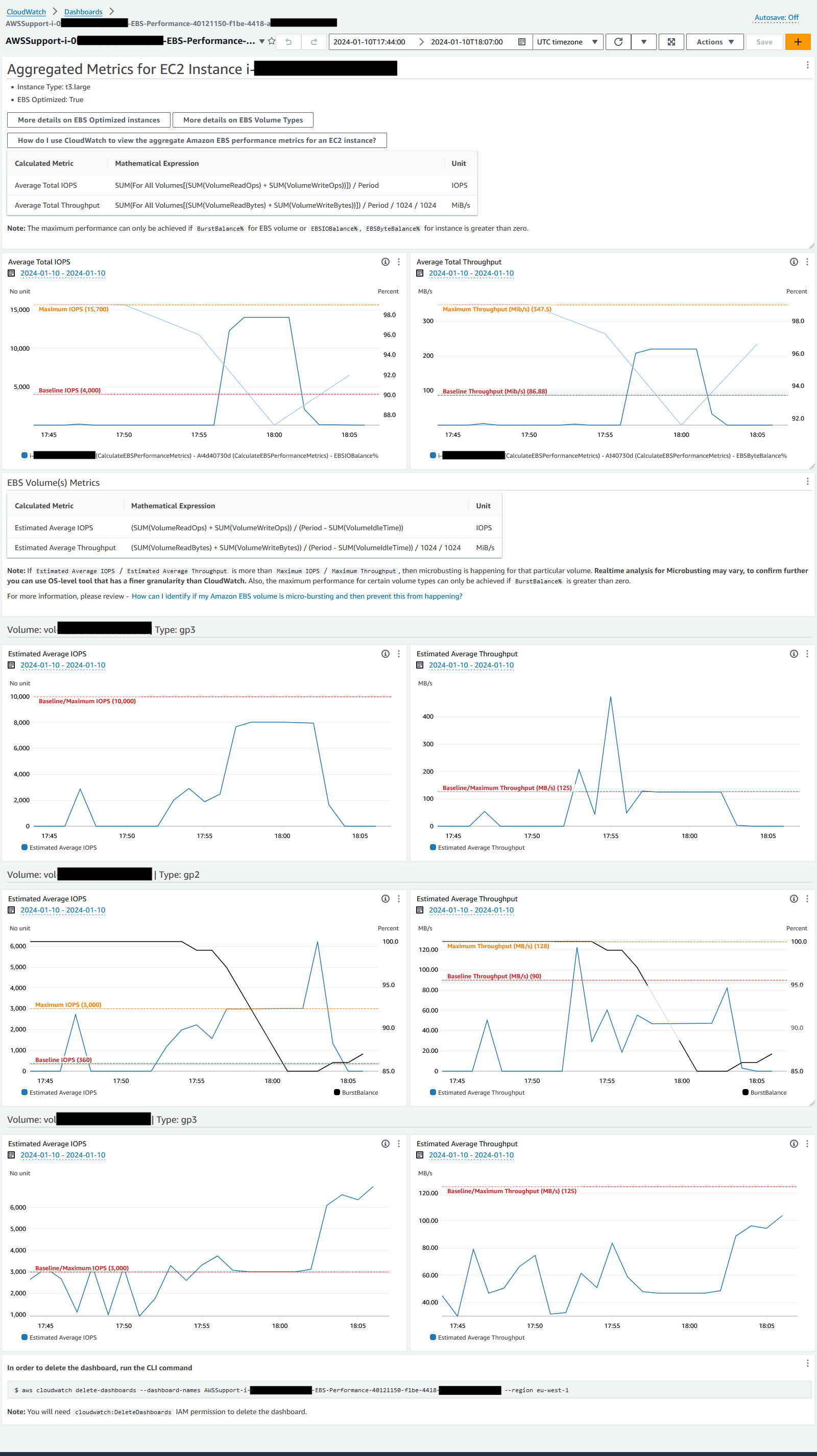
Ejemplo de CloudWatch panel para el identificador de recurso como identificador de volumen de Amazon EBS
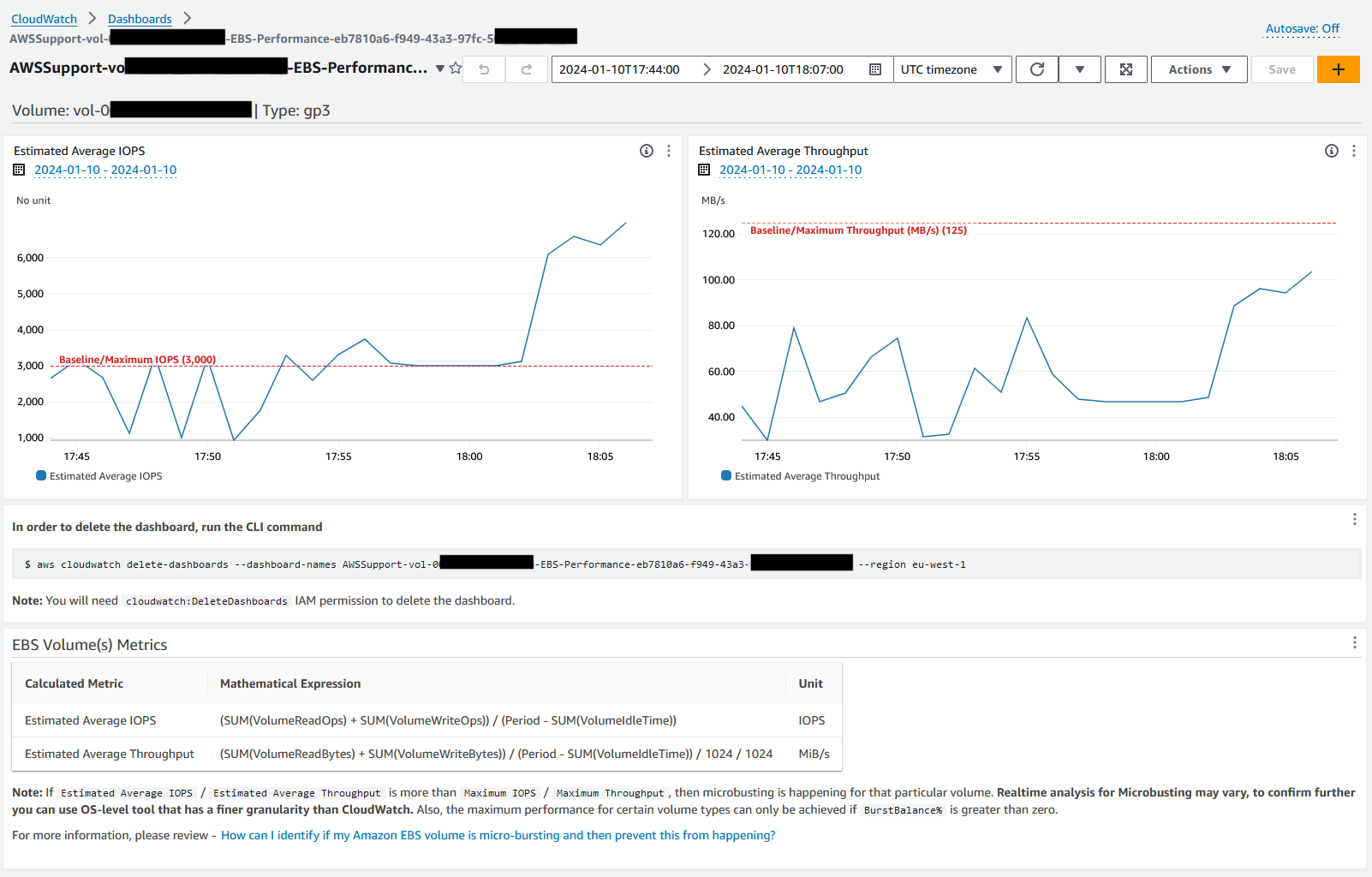
Referencias
Automatización de Systems Manager
AWS documentación de servicio